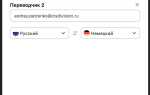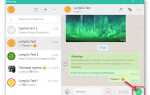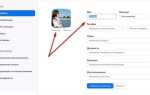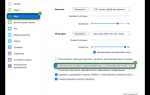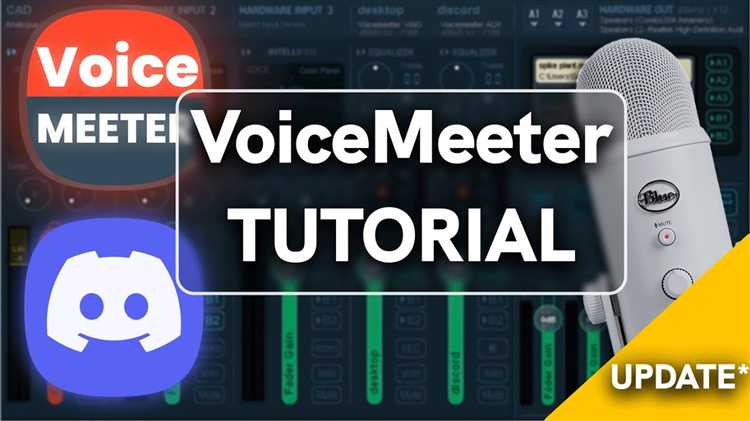
Voicemeeter Banana – мощное программное решение для микширования аудио, которое позволяет гибко управлять звуком в реальном времени. Для пользователей Discord настройка Voicemeeter Banana открывает возможность улучшить качество звука, настроить различные источники и каналы для общения. В этом руководстве мы подробно рассмотрим, как оптимально настроить Voicemeeter Banana для использования с Discord.
Перед началом убедитесь, что у вас установлены последние версии Voicemeeter Banana и Discord. Также потребуется виртуальный аудиокабель, который вы можете скачать с официального сайта VB-Audio. После установки откройте Voicemeeter Banana и настройте базовую конфигурацию, чтобы оптимизировать звук для Discord.
Чтобы улучшить качество звука, используйте эквалайзер в Voicemeeter Banana. Убедитесь, что на микрофонном канале включены фильтры для уменьшения шумов и эхоподавления. Эти настройки особенно важны, если вы работаете в шумной обстановке или записываете звук в условиях с переменным фоном.
Для идеальной синхронизации и отсутствия задержек важно также настроить выходное устройство в Discord. В разделе настроек голосовой связи установите «Voicemeeter AUX» в качестве выходного устройства для получения звука с вашего микшера без потери качества. Включите опцию «Automatic Input Sensitivity» в Discord, чтобы система автоматически регулировала чувствительность микрофона в зависимости от уровня шума.
Как установить Voicemeeter Banana на компьютер

Для установки Voicemeeter Banana на компьютер нужно выполнить несколько шагов. Прежде чем начать, убедитесь, что ваша система соответствует минимальным требованиям программы, включая Windows 7 или более позднюю версию.
1. Перейдите на официальный сайт Voicemeeter: https://www.vb-audio.com/Voicemeeter/banana.htm.
2. На странице загрузки выберите ссылку для скачивания Voicemeeter Banana. Вам предложат скачать установочный файл в формате .exe.
3. После завершения скачивания откройте файл для начала установки. Важно: на этапе установки выберите пункт, чтобы установить драйвера. Это необходимо для корректной работы программы с аудиоустройствами вашего ПК.
4. Пройдите стандартный процесс установки, следуя инструкциям на экране. Для этого потребуется несколько кликов, чтобы согласиться с условиями лицензионного соглашения и выбрать папку для установки.
5. После завершения установки перезагрузите компьютер. Это важно, чтобы драйвера правильно интегрировались в систему.
6. После перезагрузки откройте Voicemeeter Banana. Если при первом запуске программа запросит дополнительные обновления или драйвера, следуйте указаниям на экране.
7. Настройте аудиовыходы и входы в Voicemeeter, чтобы программа корректно работала с вашими устройствами. Вы также можете настроить основные параметры звука, такие как громкость и баланс.
В случае возникновения проблем с установкой или работой программы, рекомендуется перезагрузить компьютер и заново проверить настройки драйверов и аудиоустройств в разделе «Устройства воспроизведения» и «Устройства записи» в панели управления Windows.
Как выбрать аудиоустройства для Voicemeeter Banana
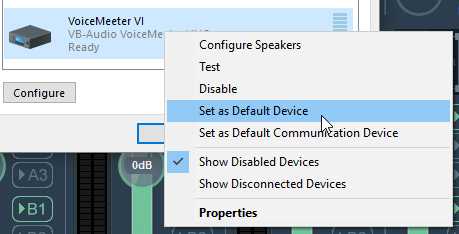
Первое, что нужно сделать – это решить, какие устройства будут использоваться для записи и воспроизведения звука. Voicemeeter Banana позволяет подключить несколько устройств одновременно, но для корректной работы важно выбрать оптимальные источники для каждого канала.
Основной вход (Hardware Input 1) – здесь подключается микрофон. Если у вас внешний микрофон, подключите его через USB или 3.5 мм разъем в зависимости от модели. Для улучшения качества звука используйте устройства с поддержкой режима XLR, подключаемые через аудиоинтерфейс.
Virtual Inputs – это каналы, которые позволяют направить звуковые потоки из приложений, таких как Discord или игры, в Voicemeeter. Выбирайте виртуальные входы с учетом того, какие звуки хотите обрабатывать. Например, для общения в Discord используйте Voicemeeter VAIO, для звука из игр – Voicemeeter AUX.
Важно учитывать, что использование нескольких устройств одновременно может создавать конфликт или перегрузку в Voicemeeter, особенно если вы подключаете множество виртуальных входов и выходов. В таких случаях рекомендуем ограничиться минимумом, чтобы избежать возможных сбоев.
Итак, выбор аудиоустройств зависит от ваших целей и настроек: определите, какие источники звука вам нужны, и настраивайте Voicemeeter для правильного распределения всех аудиопотоков.
Как настроить микрофон в Voicemeeter Banana для Discord
Для корректной работы микрофона в Discord с Voicemeeter Banana необходимо выполнить несколько шагов. Начнем с основного – настройки виртуальных устройств и направлений сигнала.
1. В Voicemeeter Banana выберите физический вход, к которому подключен ваш микрофон. Обычно это один из каналов на панели «Hardware Input». В большинстве случаев это будет первый канал (Hardware Input 1). В списке источников выберите нужное устройство.
2. В разделе «Strip 1» убедитесь, что выбрано правильное устройство. Это будет ваш физический микрофон, который вы хотите использовать в Discord. Настройте уровень входного сигнала с помощью фейдера для корректной громкости.
3. Далее, откройте Discord. Перейдите в «Настройки» – «Голос и видео». В поле «Устройство ввода» выберите «Voicemeeter Output» или «Voicemeeter VAIO», в зависимости от версии. Это виртуальное устройство, которое будет принимать сигнал с Voicemeeter.
4. В Voicemeeter Banana настройте виртуальные выходы. В разделе «Virtual Output» выберите один из виртуальных выходов (например, «A1»). Это направит аудиосигнал в виртуальное устройство, которое Discord использует как микрофон.
5. Вернитесь в настройки Discord и убедитесь, что выбран правильный микрофон в разделе «Устройство ввода». Теперь Discord будет получать звук именно с того устройства, которое настроено в Voicemeeter.
6. Для проверки и корректировки уровня микрофона используйте фейдер в Voicemeeter, а также включите в Discord тест микрофона. Это поможет отрегулировать громкость и избежать лишних искажений.
7. Если нужно, откорректируйте дополнительные параметры в Voicemeeter, такие как эквалайзер и компрессор, чтобы улучшить качество записи и убрать лишний шум.
Первым шагом будет настройка выходных каналов Voicemeeter. В панели управления Voicemeeter выберите выход, который вы хотите использовать для Discord. Например, выберите A1 или A2 в зависимости от того, через какое устройство вы хотите слышать звук. Это могут быть наушники или колонки, подключенные к вашему ПК.
Если вы хотите разделить звук Discord и других приложений, используйте виртуальные каналы в Voicemeeter. Настройте разные приложения, чтобы они отправляли звук на различные виртуальные устройства, такие как «Voicemeeter Aux Input» или «Voicemeeter VAIO». Таким образом, вы сможете контролировать уровни звука каждого приложения индивидуально.
Не забывайте проверять уровни звука в Voicemeeter для каждого канала и настраивать их в зависимости от ваших предпочтений. Используйте фейдеры для регулировки громкости и EQ для улучшения звучания, если это необходимо.
Для улучшения качества связи с собеседниками в Discord можно использовать дополнительные функции Voicemeeter, такие как компрессор или эквалайзер, которые помогут улучшить чистоту голоса и снизить фоновый шум.
Как настроить обработку звука в Voicemeeter для улучшения качества

Для улучшения качества звука в Voicemeeter Banana важно настроить несколько ключевых параметров, которые отвечают за обработку аудио. Эти настройки помогут устранить шумы, сбалансировать громкость и улучшить общую слышимость в Discord.
Первым шагом будет настройка фильтров. Voicemeeter имеет встроенные эквалайзеры, которые можно использовать для корректировки звучания. На канале, который используется для микрофона, активируйте эквалайзер, чтобы улучшить четкость речи. Уберите низкие частоты (нижние 100-150 Гц), чтобы избавиться от неприятных звуков типа дыхания. Повышение средних частот (2-4 кГц) поможет улучшить разборчивость речи.
Далее, включите Noise Gate (шумовой порог). Этот параметр помогает уменьшить фоновый шум, когда вы не говорите. Настройте его таким образом, чтобы он не мешал нормальной речи, но эффективно подавлял шорохи или другие помехи в тишине. Важно выставить порог правильно, чтобы не создавать эффект «поглощения» части речи, когда громкость голоса падает ниже определенной границы.
Для дальнейшего улучшения звука активируйте компрессор. Этот инструмент уравнивает громкость и повышает разборчивость. Он работает путем снижения громкости громких звуков и увеличения тихих. Для микрофона установите параметры так, чтобы средний уровень сигнала был стабильным, а громкие пики не искажались. Оптимальные значения для компрессора – Threshold около -20 dB, Ratio 4:1 и Attack/Release на минимуме, чтобы не создавать искажений.
Также стоит обратить внимание на настройки уровней на каждом канале. Убедитесь, что уровни сигнала не превышают 0 dB, чтобы избежать искажений и клиппинга. Используйте огибающую на канале для регулировки общей громкости и улучшения баланса между микрофоном и остальными источниками звука (например, системой или музыкой).
Для полноценного контроля над качеством звука можно настроить обработку через добавление сторонних VST-плагинов. Например, плагин для эквализации или шумоподавления может дать еще больше гибкости. Voicemeeter Banana поддерживает использование внешних плагинов, что позволяет улучшить звук еще более точно, учитывая индивидуальные потребности пользователя.
Как синхронизировать Voicemeeter с настройками Discord

Для того чтобы правильно настроить Voicemeeter для работы с Discord, нужно синхронизировать оба приложения для корректного функционирования микрофона и звука. Следуйте этим шагам, чтобы гарантировать качественное и стабильное подключение:
- Открытие настроек Discord
Запустите Discord и перейдите в настройки, кликнув по иконке шестерёнки внизу слева. - Выбор устройства ввода
Перейдите в раздел Голос и видео и в поле Устройство ввода выберите в списке «Voicemeeter Output» или «Voicemeeter VAIO», в зависимости от того, какое устройство вы настроили в Voicemeeter для микрофона. - Настройка микрофона в Voicemeeter
В Voicemeeter настройте микрофон на входе, подключив его к каналу «Hardware Input 1» (или тому, который вы используете). Убедитесь, что установлен правильный источник звука для микрофона. - Подключение настраиваемых виртуальных выходов
Для синхронизации с Discord используйте виртуальные выходы (например, «Voicemeeter VAIO» или «Voicemeeter AUX»). Эти каналы обеспечивают передачу звука от Voicemeeter в Discord. - Настройка уровня громкости в Discord
В настройках Discord убедитесь, что ползунок громкости вашего устройства ввода настроен на оптимальный уровень. Также проверьте, чтобы не было активирован фильтр шума или эквалайзер, который может снизить качество передачи. - Тестирование и проверка
После того как все настройки будут выполнены, сделайте тест звонка в Discord. Говорите в микрофон и слушайте, нет ли эхо или искажений. Используйте встроенную опцию «Тестирование микрофона» в Discord для проверки звука.
Эти шаги обеспечат правильную синхронизацию Voicemeeter с Discord и позволяют получать качественный звук без сбоев и задержек.
Как устранить основные проблемы с Voicemeeter Banana в Discord

Voicemeeter Banana – мощный инструмент для обработки звука, однако его настройка в Discord может вызвать ряд проблем. Рассмотрим наиболее распространённые из них и способы их устранения.
1. Нет звука или искажение звука
Если в Discord нет звука или он искажается, проверьте следующие параметры:
- В Voicemeeter Banana убедитесь, что выходной канал «A1» настроен на ваш аудиоустройство, а также что включен соответствующий канал для передачи звука (например, «B1» или «B2» для микрофона).
- Перезагрузите Voicemeeter и Discord, чтобы синхронизировать их.
2. Задержка звука или эхо
Задержка и эхо возникают при неправильной настройке задержки звука. Для их устранения:
- Настройте буферизацию в Voicemeeter. Уменьшите значение буфера в настройках, но не слишком сильно, чтобы не вызвать чрезмерную нагрузку на процессор.
- Используйте настраиваемые фильтры на микрофоне и динамиках. В Voicemeeter активируйте опцию «Noise Gate» для уменьшения посторонних звуков и «Compressor» для стабилизации уровня звука.
- Если эхо исходит от других пользователей, убедитесь, что в Discord активирована функция подавления эха и шума.
3. Микрофон не работает или не обнаружен
Если микрофон не работает, выполните следующие шаги:
- Проверьте подключение микрофона и его настройки в Windows. Убедитесь, что он не отключен и правильно распознан системой.
- В Voicemeeter Banana убедитесь, что входной канал «Hardware Input 1» или другой канал настроен на правильное устройство (например, ваш микрофон). В Discord выберите этот же канал как входное устройство.
- Используйте Voicemeeter AUX для второго канала микрофона, чтобы избежать конфликтов.
4. Проблемы с качеством звука или низкий уровень сигнала
Если звук в Discord звучит низкокачественно, повысьте уровень сигнала в Voicemeeter Banana:
- Настройте входной и выходной уровни для каждого канала, следя за тем, чтобы они не были слишком высокими, чтобы избежать искажений.
- Включите опцию «Compression» и настройте её для улучшения качества звука. Это поможет избежать резких перепадов в громкости.
- Используйте эквалайзер для настройки частот, чтобы улучшить восприятие звука для других участников беседы.
5. Проблемы с маршрутизацией звука
Неправильная маршрутизация звука может привести к потере или дублированию звука. Чтобы избежать этого:
- Проверьте настройки «Patch Inserts» в Voicemeeter для дополнительной настройки маршрутизации.
Вопрос-ответ:
Как правильно подключить Voicemeeter Banana к Discord?
Для начала нужно скачать и установить Voicemeeter Banana с официального сайта. После установки откройте программу и выберите устройства ввода и вывода звука. В Voicemeeter вам нужно будет настроить виртуальный микрофон и виртуальный выход для Discord. В Discord перейдите в настройки звука и выберите как устройство ввода «Voicemeeter Output» (или «Voicemeeter Aux Output», в зависимости от настроек) и в качестве вывода «Voicemeeter Input». После этого ваша связь между программами будет настроена.
Как настроить баланс звука в Voicemeeter Banana для Discord?
Для настройки баланса звука в Voicemeeter Banana используйте фейдеры на главной панели программы. У вас есть фейдеры для микрофона и для воспроизведения звука. Вы можете регулировать уровни как для микрофона, так и для выходных звуковых каналов, чтобы добиться желаемого звучания. Также важно настроить «EQ» (эквалайзер) для микрофона, чтобы улучшить его звучание, если необходимо. Для точных настроек можно использовать дополнительные плагины или эффекты на каждой из дорожек.
Что делать, если Voicemeeter Banana не работает с Discord?
Если Voicemeeter Banana не работает с Discord, первым делом проверьте, правильно ли выбраны устройства ввода и вывода в обеих программах. В Discord нужно выбрать «Voicemeeter Output» или «Voicemeeter Aux Output» в качестве микрофона. Также проверьте, нет ли конфликтов с другими аудиопрограммами и убедитесь, что драйвера для Voicemeeter установлены и обновлены. Если проблема сохраняется, попробуйте перезагрузить обе программы или компьютер.
Как улучшить качество звука в Discord с помощью Voicemeeter Banana?
Чтобы улучшить качество звука в Discord, откройте Voicemeeter Banana и настройте эквалайзер для микрофона. Вы можете уменьшить низкие частоты, если звук слишком басистый, или повысить высокие, чтобы сделать голос более чётким. Также стоит использовать фильтры, такие как шумоподавление и компрессор, чтобы избежать искажений и фона. Регулируйте уровень входного и выходного звука, чтобы обеспечить баланс между голосом и фоновыми звуками. Обратите внимание на уровни фейдеров в программе для правильного контроля звука.